iPhone 使用手册
- 欢迎使用
-
-
- 兼容 iOS 26 的 iPhone 机型
- iPhone 11
- iPhone 11 Pro
- iPhone 11 Pro Max
- iPhone SE(第 2 代)
- iPhone 12 mini
- iPhone 12
- iPhone 12 Pro
- iPhone 12 Pro Max
- iPhone 13 mini
- iPhone 13
- iPhone 13 Pro
- iPhone 13 Pro Max
- iPhone SE(第 3 代)
- iPhone 14
- iPhone 14 Plus
- iPhone 14 Pro
- iPhone 14 Pro Max
- iPhone 15
- iPhone 15 Plus
- iPhone 15 Pro
- iPhone 15 Pro Max
- iPhone 16
- iPhone 16 Plus
- iPhone 16 Pro
- iPhone 16 Pro Max
- iPhone 16e
- iPhone 17
- iPhone 17 Pro
- iPhone 17 Pro Max
- iPhone Air
- 设置基础功能
- 让 iPhone 成为你的专属设备
- 拍摄精美的照片和视频
- 与亲朋好友保持联系
- 与家人共享功能
- 在日常生活中使用 iPhone
- Apple 支持提供的专家建议
-
- iOS 26 的新功能
-
- 指南针
- 快捷指令
- 提示
-
- 辅助功能使用入门
- 设置期间使用辅助功能
- 更改 Siri 辅助功能设置
- 快速打开或关闭辅助功能
- 与其他设备共享辅助功能设置
- 版权和商标
在 iPhone 上通过“图乐园”创建原创图像
在“图乐园” App 中,你可以使用 Apple 智能*结合概念、文本描述和照片图库中的人物,几秒内即可创建图像。你还可以使用“图乐园”在“信息”和“无边记”等位置创建图像。
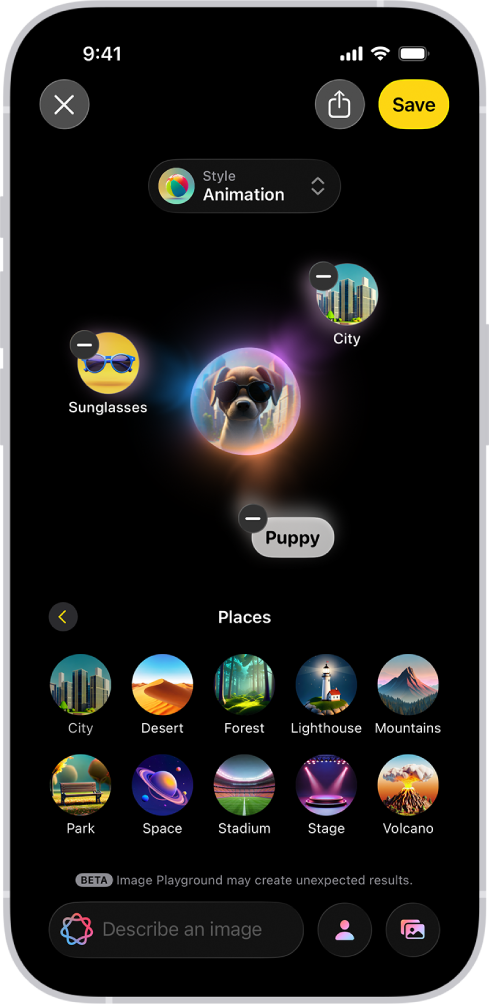
【注】Apple 智能并非对所有 iPhone 机型、语言或地区都可用。**若要访问最新的可用功能,请确保使用 iOS 最新版本且已打开 Apple 智能。
创建或编辑图像
在 iPhone 上前往“图乐园” App
 。
。执行以下一项操作:
创建新图像:轻点“新建图像”。
编辑现有图像:轻点图像,然后轻点“编辑”。
为图像添加想要的内容。你可以结合最多七个元素来创建原创图像。
概念:向左轻扫浏览概念(主题、表情、服装、配饰或地点),然后轻点一个选项。
描述:轻点“描述图像”,输入描述,然后轻点
 。
。人物:轻点
 ,从照片图库选取人物,然后选取原型。
,从照片图库选取人物,然后选取原型。若要从“照片”添加人物,你需要在“照片” App 中为其命名。如果已添加人物并想要更改其外观,请轻点
 ,轻点“编辑”,选取新原型,然后轻点
,轻点“编辑”,选取新原型,然后轻点  。请参阅自定义人物外观。
。请参阅自定义人物外观。如果提供的描述与使用的图像不同(例如“照片”中的名字与描述中的名字不符),图像会基于所选照片而非文本描述进行个性化处理。
【提示】不使用图库中的照片也可创建人物图像。轻点
 ,轻点“外观”,选取肤色和外观,然后轻点
,轻点“外观”,选取肤色和外观,然后轻点  。
。一张照片,如宠物、大自然或食物:轻点
 ,然后选取一个选项。
,然后选取一个选项。
轻点“风格”,然后选择一种风格。
Apple 智能风格:选择“动画”、“插图”或“速绘”,或创建智绘表情。创建智绘表情后,它们会与贴纸一并保存。
ChatGPT 风格***:轻点 ChatGPT,然后选择一种风格,或选取“任意风格”来描述你想要的内容。例如,你可以为迎婴派对邀请输入“一只白鹳的写实图像”。
【注】更改图像风格会创建一组新预览。
执行以下任一项操作改进图像:
查看变体:轻点预览气泡,然后左右轻扫。
移除概念:轻点
 。
。
对图像满意时,轻点右上角的“保存”将其保存到画廊。如果创建了智绘表情,请轻点“添加表情符号”将其添加到贴纸。
如果正在编辑之前保存的图像,请轻点“完成”,系统会询问你是要更新图像,还是将其保存为新图像。
若要在画廊中查看图像,请轻点 ![]() 。
。
除了使用“图乐园” App,你还可以使用“图乐园”功能在“无边记”和“信息”等 App 中创建原创图像。请参阅在“信息”中创建和发送原创图像和在“无边记”中创建原创图像。
自定义人物外观
基于照片图库中的人物创建图像时,你可以通过选取其他照片作为原型或更改发型、鬓毛胡须和眼镜等个人特征来更改其外观。
在 iPhone 上前往“图乐园” App
 。
。轻点“新建图像”,或轻点一张图像,然后轻点“编辑”。
执行以下任一项操作:
选取其他照片:轻点“选取其他照片”,然后轻点以选取一张照片。
选取发型、鬓毛胡须或眼镜:轻点“自定义外观”,然后从弹出式菜单选取选项。
【提示】如果原型仍不够理想,请尝试在“其他细节”栏中输入描述。例如,如果添加了验光眼镜,但颜色错误,你可以输入“蓝色眼镜”或“将眼镜设为黄色”。
回到原型:轻点“还原外观”。
对原型满意时,轻点
 。
。
拷贝、共享或保存图像
在 iPhone 上前往“图乐园” App
 。
。轻点一张图像,然后执行以下任一项操作:
拷贝或复制图像:轻点
 ,然后轻点“拷贝”或“复制”。
,然后轻点“拷贝”或“复制”。为图像添加说明:轻点
 ,轻点“添加说明”,输入图像描述,然后轻点“完成”。
,轻点“添加说明”,输入图像描述,然后轻点“完成”。共享图像:轻点
 ,然后选取一个共享选项。
,然后选取一个共享选项。将图像保存到照片图库:轻点
 ,然后轻点“保存图像”。
,然后轻点“保存图像”。
删除图像
【注】从“图乐园”删除的图像会从登录相同 Apple 账户的所有设备上删除。
在 iPhone 上前往“图乐园” App
 。
。轻点画廊中的图像,然后轻点
 。
。
在“信息”中创建和发送原创图像
你可以直接在“信息” App 中通过“图乐园”创建图像。
在 iPhone 上前往“信息” App
 。
。新建信息或打开对话。
轻点
 ,然后轻点“图乐园”。
,然后轻点“图乐园”。执行以下一项操作:
选择之前创建的图像:轻点顶部的“画廊”,选择图像,然后轻点
 。
。创建新图像:轻点顶部的“创建”,按照指示创建图像,然后轻点
 。
。
准备好发送图像时,请轻点
 。
。
在“无边记”中创建原创图像
你还可以将“图乐园”用在其他 App 中,如 Keynote 讲演、Pages 文稿、Apple 活动邀请以及支持的第三方 App。
你可以在“屏幕时间”设置中阻止访问“图乐园”等图像创建功能。请参阅阻止访问图像创建功能。